Det är sant att uppdatering av IOS kan fixa fel och vissa systemfel automatiskt. Men du kan inte förneka att det kommer att orsaka nya iOS-uppdateringsproblem. Även om folk uppdaterar iPhone till iOS 16 / 17 / 18 för att få nya funktioner, finns det också många irriterande problem med iPhone-uppdateringar som rapporterats från många Apple-användare över hela världen.
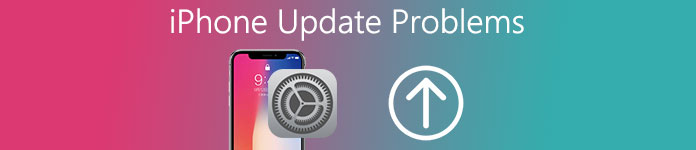
Oroa dig inte för iOS 18-problem oavsett om du har uppdaterat iPhone eller inte. Den här artikeln har samlat de vanligaste iPhone-uppdateringsproblemen i en lista med buggar i iOS 18. Du kan hänvisa till följande guider för att åtgärda uppdateringsproblem för iOS 18. Så det finns ingen anledning att söka "Hur återgår du till iOS 17?", Du kan kringgå de irriterande iPhone-uppdateringsproblemen säkert och enkelt.
No.1. IOS-uppdateringsproblem: Wi-Fi-problem
Vissa rapporterar att det är svårt att få ett Wi-Fi-nätverk och stöta på problem relaterade till mobildata.
Du kan starta om din iPhone eller router och anslut sedan till Wi-Fi-nätverk igen. Annars är det också bra att ta ut SIM-kortet från din iPhone för att åtgärda iOS 18 Wi-Fi-problem.
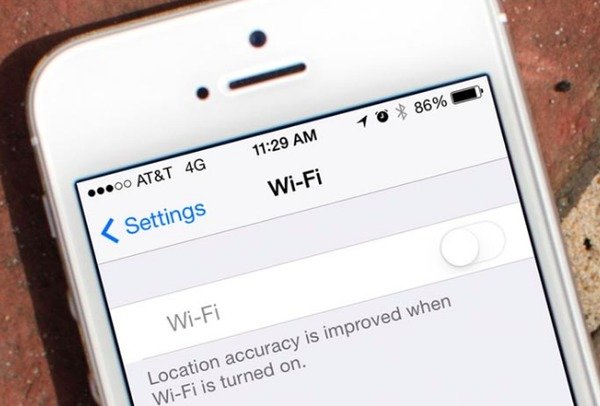
No.2. IOS-uppdateringsproblem: iPhone överhettning efter uppdatering
iPhone-överhettning är ett av de vanligaste nya iOS-uppdateringsproblemen. Det kommer att visas ett meddelande med "iPhone måste svalna innan du kan använda den.".
Den enklaste lösningen mot iPhone överhettning väntar ett tag för att svalna din Apple-enhet. Om problemet med överhettning av iPhone fortfarande finns, bör du stänga av GPS-platstjänst och strömmande media. Kom ihåg att undvika direkt solljus på din iPhone.
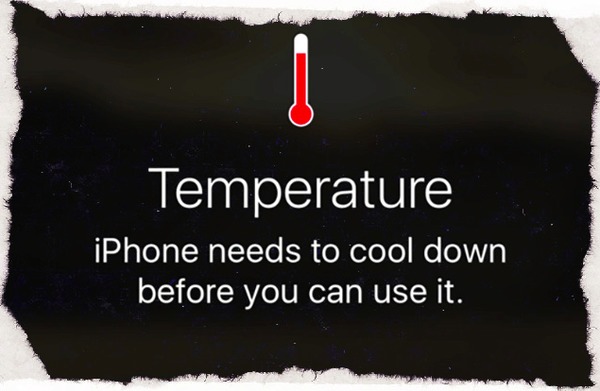
No.3. IOS-uppdateringsproblem: iPhone-batteri dräneras snabbt
Sedan de nya iOS 18-uppdateringarna klagar många Apple-användare att deras iPhone batterier dräneras så snabbt och de oroar sig för batteriets batterilivslängd.
Tja, du kan stänga av bakgrundsappdatering i Allmänt lista. Och uppdatera sedan alla tillgängliga appar och anpassa iPhone-ljusstyrkan för att stoppa snabbt problem med iPhone-batteriet.
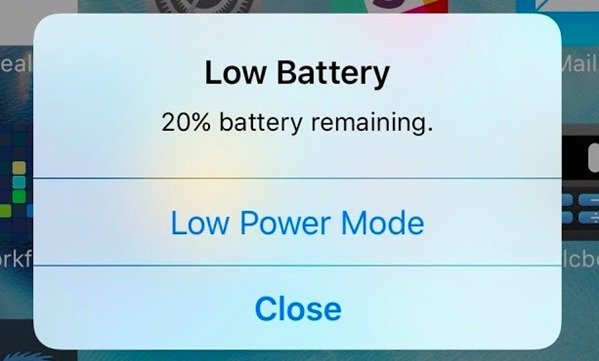
No.4. IOS-uppdateringsproblem: Programuppdatering misslyckades
Ett annat problem är iOS 18-programuppdateringsfel. Oavsett hur många gånger du har försökt att uppdatera programvara uppmanas du bara med två alternativ "Stäng" och "Inställningar". I vissa fall, iPhone fast på uppdateringsskärmen.
För att övervinna iOS 18-problem kan du använda iTunes för att uppdatera iPhone eller installera iOS 18-uppdateringen manuellt. Om du inte har bråttom kan du också vänta några timmar och sedan försöka igen genom att klicka på "Inställningar", "Allmänt" och "Programuppdatering".
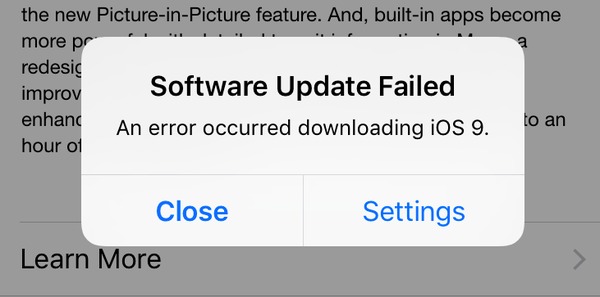
No.5. Problem med iOS-uppdatering: Problem med pekskärmen
Det är frustrerande att använda en iPhone med icke-svarande skärm eller långsam reaktion. iPhone touchscreen lags efter iOS 18 uppdatering rapporteras också av många iOS-användare.
Den traditionella lösningen för vanliga iPhone-uppdateringsproblem är att starta om iPhone. Det fungerar också för att fixa svara på iPhone efter uppdatering av iOS 18. Försök igen om det inte fungerar första gången.

No.6. Problem med iOS-uppdatering: Siri fungerar inte efter uppdatering
Vissa användare klagar över att Siri inte fungerar med "Hey Siri" röstkommando oavsett hur många försök de har försökt. Saker händer inte förrän de uppdateras till iOS 18.
Det finns två lösningar för att lösa nya iOS-uppdateringsproblem. Du kan hitta "Inställningar" och välja "Siri" för att se om alternativet "Tillåt" Hey Siri "är aktiverat. Annars kan du också klicka på "Inställningar", "Allmänt", "Återställ" och "Återställ alla inställningar" för att ställa in Siri igen. Stäng av Bluetooth när du vill använda "Hey Siri".
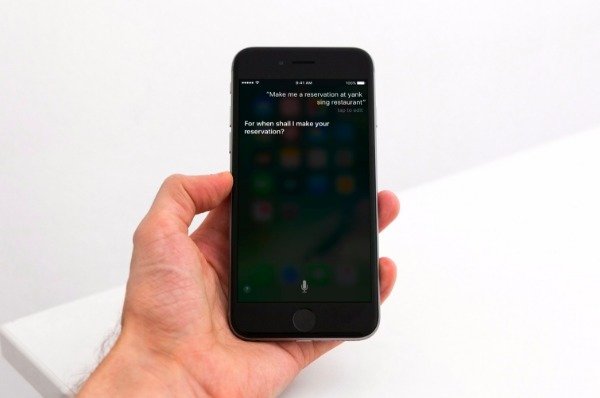
No.7. IOS-uppdateringsproblem: Appar håller frysning
Enligt många rapporterade iPhone-uppdateringsproblem håller appar frysning ett av de heta problemen. Dessa appar fryser eller slutar helt oväntat.
Den mest effektiva lösningen för att fixa en iOS 18-frysningstelefon är att kontrollera tillgängliga uppdateringar i Apple Store för frysande appar. Du kan radera vissa appar och sedan installera om för att lösa iOS-uppdateringsfel.
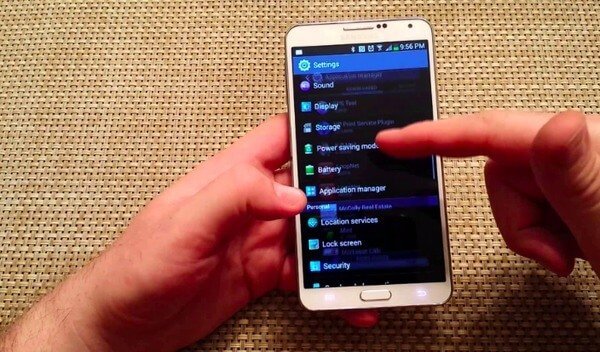
No.8. IOS-uppdateringsproblem: kan inte ansluta Apple Store
Efter uppdatering till iOS 18 stöter många på iOS 18-problem som de inte kan ansluta Apple Store. Oavsett hur de fungerar är det enda svaret från Apple Store att säga "Kan inte ansluta till App Store".
Du kan stänga och sedan öppna App Store igen för att åtgärda problem med uppdateringen av iPhone om du har tur. Kontrollera Wi-Fi-anslutningen och starta om din iOS-enhet för att se om den kommer att fungera.
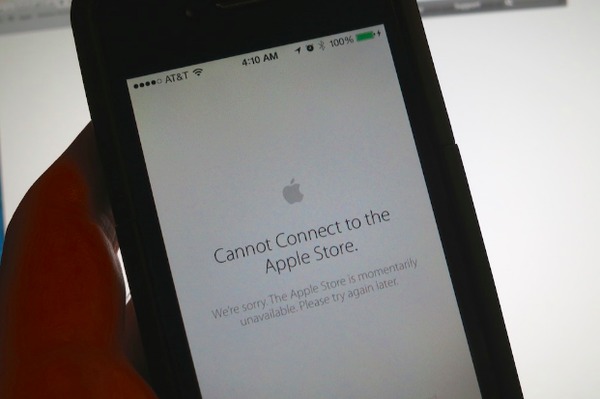
No.9. IOS-uppdateringsproblem: IOS 18-högtalare fungerar inte
Vissa användare klagar över iOS 18 högtalarproblem. För att vara mer specifik fungerar inte iPhone-högtalaren efter uppdatering av IOS 18.
För att åtgärda problemet att iOS 18 inte kan höra samtal måste du ta reda på orsaken först. Slå på volymen så att du kan testa. Slå sedan på och stäng av flygplansläge och Bluetooth. Tja, kanske din iPhone har fastnat i hörlursläget, så du kan trycka på volymknapparna utan hörlurar för att se om det står "Hörlurar".
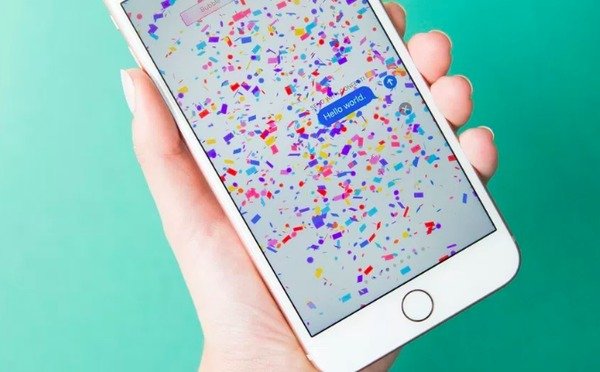
No.10. IOS-uppdateringsproblem: iPhone går långsamt
Många klagar också på att deras iPhone inte går så snyggt som den brukade vara. Tja, det händer att iOS 18 uppdatering kan sakta ner din iPhone.
Du kan ta bort oönskade filer och frigöra mer utrymme för normal iPhone-operation. Se bara till att du har säkerhetskopierat viktiga iPhone-filer innan du rengör din iPhone.

iOS-systemåterställning- Åtgärda problem med iPhone-uppdateringar professionellt
Faktum är att alla iPhone-uppdateringsproblem och iOS 18-uppdateringsfel du har uppfyllt kan fixas av Apeaksoft iOS-systemåterställning säkert och enkelt. När din iPhone fastnar på hörlursläge, Apple-logotyp, DFU-läge, återställningsläge och andra onormala situationer, kan du sålunda lösa problem med iPhone-uppdateringen så att du enkelt kan fixa programvaran.
- Fix iPhone från nya iOS 18-problem och andra systemfel utan dataförlust.
- Stöd iOS 18 / 17 och den senaste iPhone X / 8 Plus / 8 / 7 Plus / 7 / SE / 6S Plus / 6S / 6 Plus / 6 / 5S / 5C / 5 / 4S, etc.
- Det är lätt att använda och säkert nog att reparera iOS-systemet och fixa problem med IOS-uppdateringar utan problem.
steg 1. Starta iOS System Recovery
Gratis nedladdning av iOS-systemåterställning på Mac eller PC. Välj "iOS System Recovery" för att komma in i huvudgränssnittet.

steg 2. Anslut iPhone till din dator
Anslut iPhone till din dator med en USB-kabel. Klicka på högerknappen "Start" för att bekräfta och gå vidare.

steg 3. Sätt iPhone i DFU-läge
Du kan följa den medföljande instruktionerna på skärmen för att gå in i DFU-läget steg för steg. Som ett resultat kan din Apple-enhet upptäcks av IOS System Recovery framgångsrikt.

steg 4. Välj iPhone-modell
Du måste kontrollera och korrigera den upptäckta iPhone-informationen. Annars kommer det inte att fixa iOS 18-problem.

steg 5. Fixa iOS 18-problem säkert
Klicka på knappen "Reparera" för att börja ladda ner firmware och fixa nya iOS-uppdateringsproblem utan dataförlust.

Faktum är att du kan kontrollera denna iOS 18-fellista för att lösa extra nya problem med iOS-uppdateringar, som iOS 18-textmeddelanden, iOS 18-högtalarproblem etc. Sammantaget kontakta oss om du har några iPhone-uppdateringsproblem och inte vet hur du fixa det. Och du kan dela denna iOS 18 problemlösningsguide om den fungerar.




